pe下装驱动
PE(Preinstallation Environment)下装驱动是一项较为复杂但非常实用的操作,以下是详细的步骤和相关注意事项:

准备工作
-
制作PE启动盘:选择一个合适的PE制作工具,如U盘魔术师等,将U盘制作成PE启动盘,确保U盘容量足够大,以容纳PE系统和可能需要的驱动文件。
-
获取驱动文件:从硬件设备的官方网站下载对应的驱动程序,或者使用驱动光盘中的驱动文件,要确保下载的驱动文件与当前设备的型号、操作系统版本相匹配,否则可能会出现兼容性问题。
进入PE系统
将制作好的PE启动盘插入电脑,重启电脑并在BIOS中设置从U盘启动,电脑启动后,会进入PE系统的桌面界面,该界面类似于Windows系统。
安装驱动的方法
-
使用设备管理器安装
- 打开设备管理器:在PE系统桌面找到“我的电脑”图标,右键点击并选择“管理”,进入设备管理器界面。
- 查找需要安装驱动的设备:在设备管理器中,会列出所有硬件设备,找到带有黄色感叹号或问号标记的设备,这些设备就是需要安装驱动的设备。
- 安装驱动:右键点击需要安装驱动的设备,选择“更新驱动程序”,在弹出的对话框中,选择“浏览计算机以查找驱动程序软件”,然后指定驱动文件所在的路径,按照提示完成驱动安装。
-
使用驱动安装工具
- 万能驱动7:万能驱动7新增了在PE下向目标系统导入驱动的功能,它可以解决常规硬件驱动问题,如主板、显卡、声卡、网卡等,还能解决特殊设备驱动问题,如USB3、NVME、磁盘控制器等,使用时,只需在PE下运行该工具,按照提示操作即可。
- 驱动总裁:系统总裁出品的驱动总裁支持PE下安装驱动,在PE环境下运行驱动总裁,它会自动检测目标系统的电脑硬件并智能筛选出对应的驱动程序,点击加载驱动至目标系统即可完成整台电脑的驱动预装。
-
使用dism命令注入驱动
- 适用场景:当电脑在装系统时缺少USB3.0或磁盘控制器驱动时,可以使用该方法,比如在安装某些较新的系统时,可能会出现USB3.0设备无法使用的情况,此时就需要通过dism命令注入USB3.0驱动。
- 操作步骤:将U盘插入电脑并进入PE系统,打开命令提示符窗口,使用dism命令将驱动文件注入到目标系统中,具体命令格式为:
dism /image:X:\ /add-driver /driver:D:\drivers /recurse,其中X:\代表系统镜像所在盘符,D:\drivers代表驱动文件所在路径。
常见问题及解决方法
-
驱动安装后设备仍无法正常使用
- 可能原因:驱动版本不兼容、驱动文件损坏、设备硬件故障等。
- 解决方法:重新下载合适版本的驱动文件,确保驱动文件完整无损;检查设备硬件是否正常,可以尝试更换其他设备进行测试。
-
安装过程中出现蓝屏或其他错误

- 可能原因:驱动与系统或其他硬件不兼容、内存不足、系统文件损坏等。
- 解决方法:尝试更换其他版本的驱动;检查内存是否充足,可以关闭一些不必要的程序;检查系统文件是否完整,可以使用系统修复工具进行修复。
注意事项
-
在PE下安装驱动时,要确保网络连接正常,以便在需要时能够下载缺失的驱动文件或获取相关的技术支持。
-
安装驱动前,最好先备份重要数据,以防安装过程中出现意外导致数据丢失。
-
如果电脑安装了多个硬盘或分区,要确保在安装驱动时选择正确的目标位置,以免将驱动安装到错误的磁盘或分区上。
FAQs
问题1:在PE下安装驱动时,如何确定设备的型号和所需的驱动版本?
回答:可以通过以下几种方法来确定设备型号和所需驱动版本,一是查看设备的说明书或设备上的标识,通常会有设备的型号信息;二是在PE系统中使用硬件信息查看工具,如鲁大师等,来获取设备的详细型号和参数;三是访问设备制造商的官方网站,在网站上查找设备支持页面,根据设备型号下载对应的驱动程序,要注意操作系统的版本,确保下载的驱动与操作系统兼容。
问题2:如果在PE下安装驱动后,进入系统仍然无法识别设备怎么办?
回答:如果进入系统后设备仍无法识别,可以尝试以下步骤,检查设备是否正确连接,包括数据线和电源线等;再次进入PE系统,重新安装该设备的驱动,确保安装过程没有出错;检查系统的设备管理器中是否有该设备的相关信息,如果有,尝试右键点击设备选择“启用”或“卸载”后重新扫描硬件改动;
版权声明:本文由 芯智百科 发布,如需转载请注明出处。





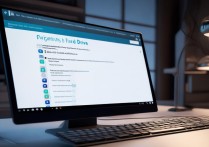

 冀ICP备2021017634号-12
冀ICP备2021017634号-12
 冀公网安备13062802000114号
冀公网安备13062802000114号